Visual Studio App Center를 통해 클라우드에서 Android 앱 빌드
몇 분 만에 지속적인 통합, 배달 및 피드백 파이프라인을 설정하려면 다음 단계를 따르세요.1단계
appcenter.ms에서 App Center에 등록
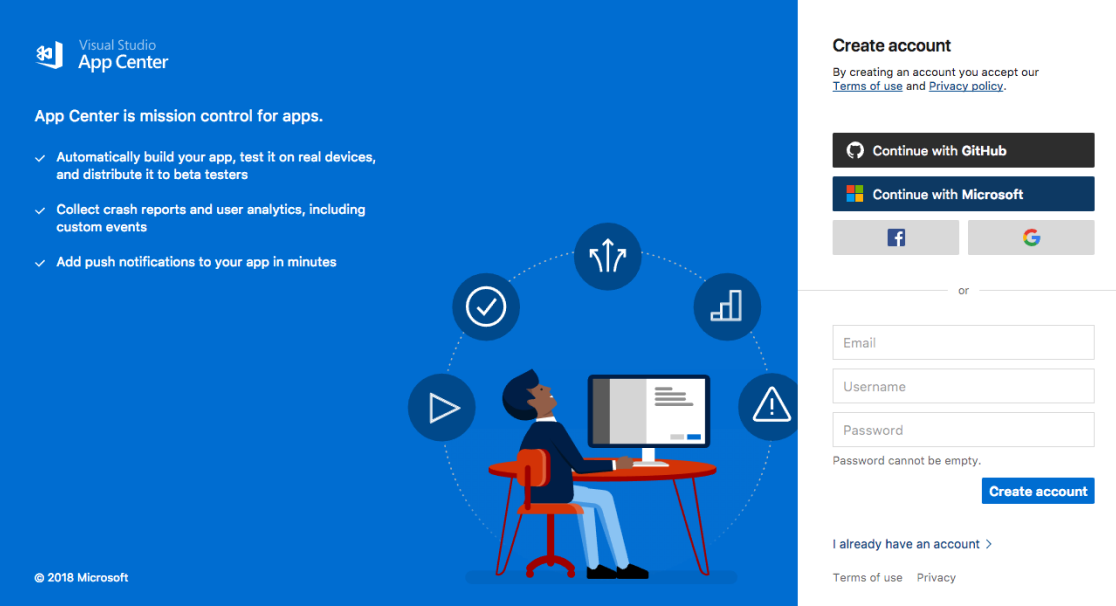
App Center 로그인
2단계
새 앱 만들기
“새로 추가” 단추를 선택한 다음 새 앱을 추가합니다. 새 앱 이름을 입력합니다. “Android”를 대상 OS로 선택하고 “Java”를 작성에 사용할 언어로 선택합니다.

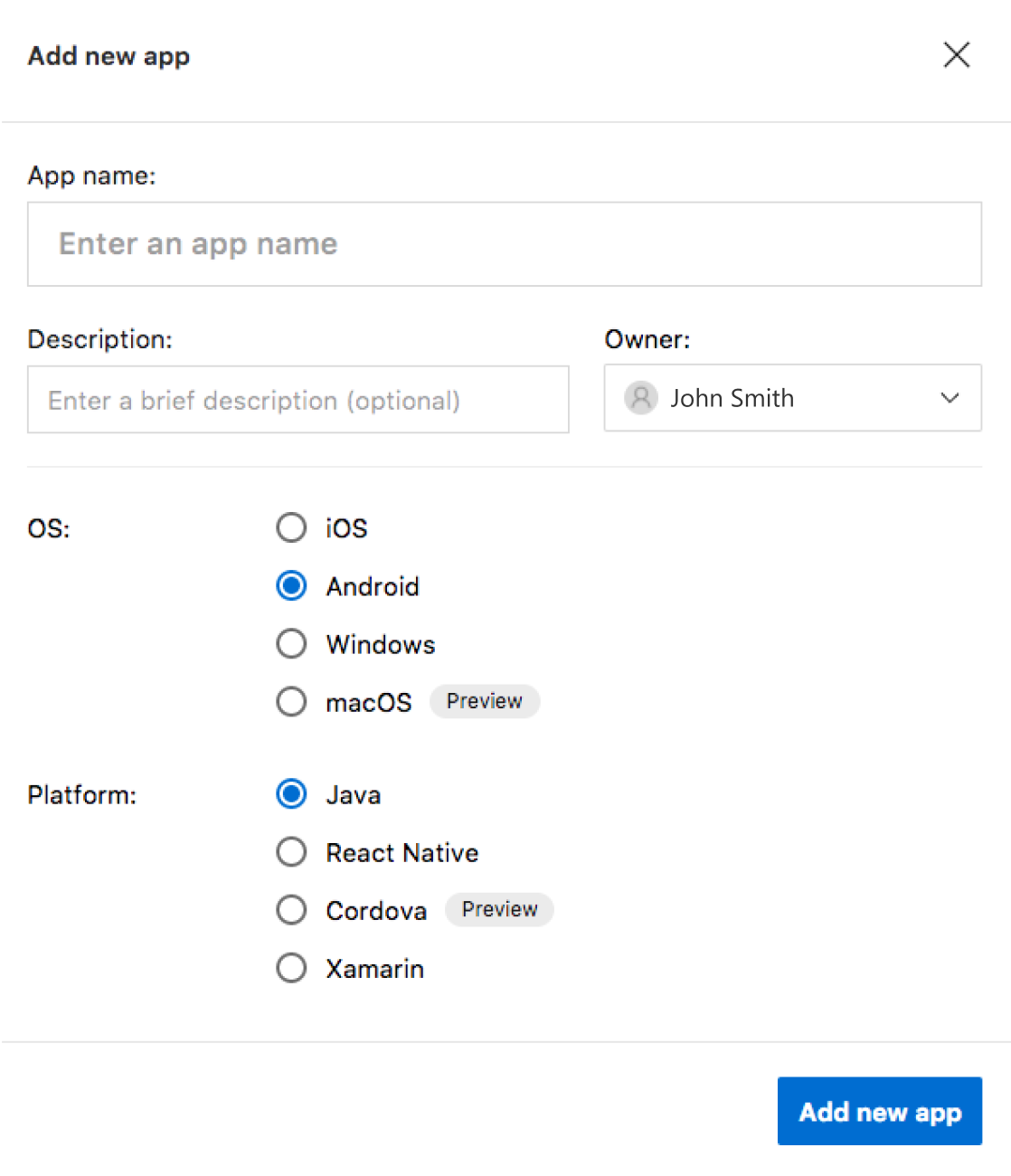
새 앱 설정 대화 상자
3단계
리포지토리 구성
사이드바에서 “빌드” 서비스를 선택한 다음, App Center에 의해 빌드되기를 원하는 앱이 포함된 리포지토리를 선택합니다.
인증되면 App Center에서 소스 코드를 검색합니다. 목록에서 빌드하려는 앱을 선택합니다.
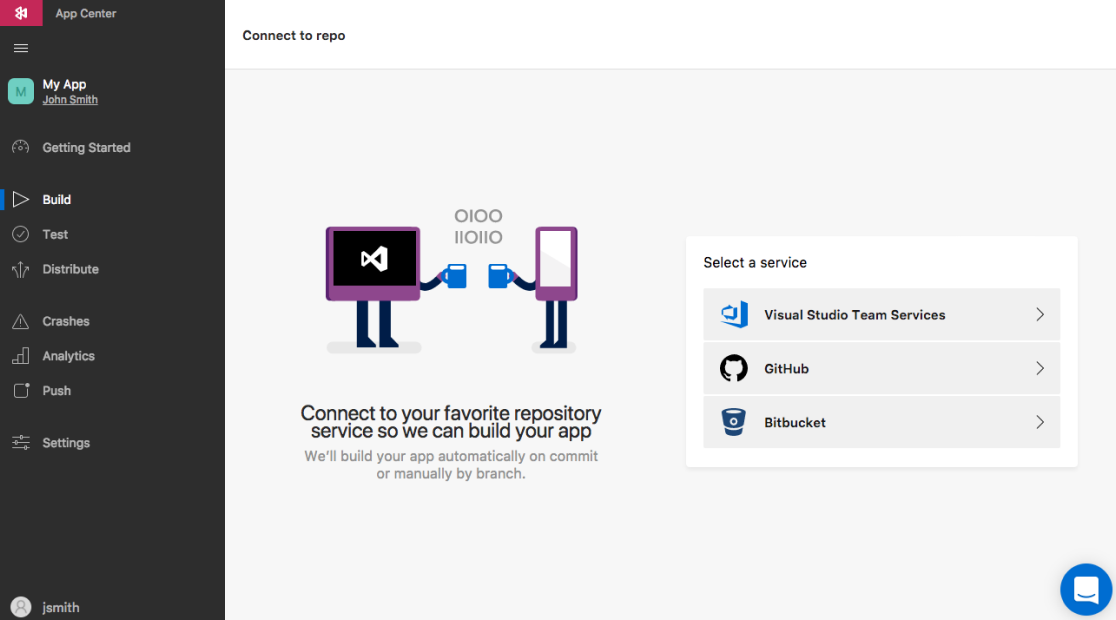
서비스 화면 연결
4단계
빌드 및 배포 구성
이제 리포지토리가 연결되고 기존 개발 분기가 모두 나열됩니다. 빌드하려는 앱을 선택하고 “빌드 구성”을 선택합니다.
“빌드에 서명”에 대한 토글 선택을 확인하고 gradle 설정이 서명을 처리하도록 할지, 키 저장소를 업로드하여 나중에 배포에 사용할 빌드에 서명할지를 나타내는 확인란을 선택해야 합니다.
“빌드 배포”를 토글하면 빌드가 완료되었을 때 전자 메일을 통해 자동으로 다운로드 링크를 전송받습니다. 마지막으로 “저장 및 빌드”를 눌러 작업을 시작합니다.
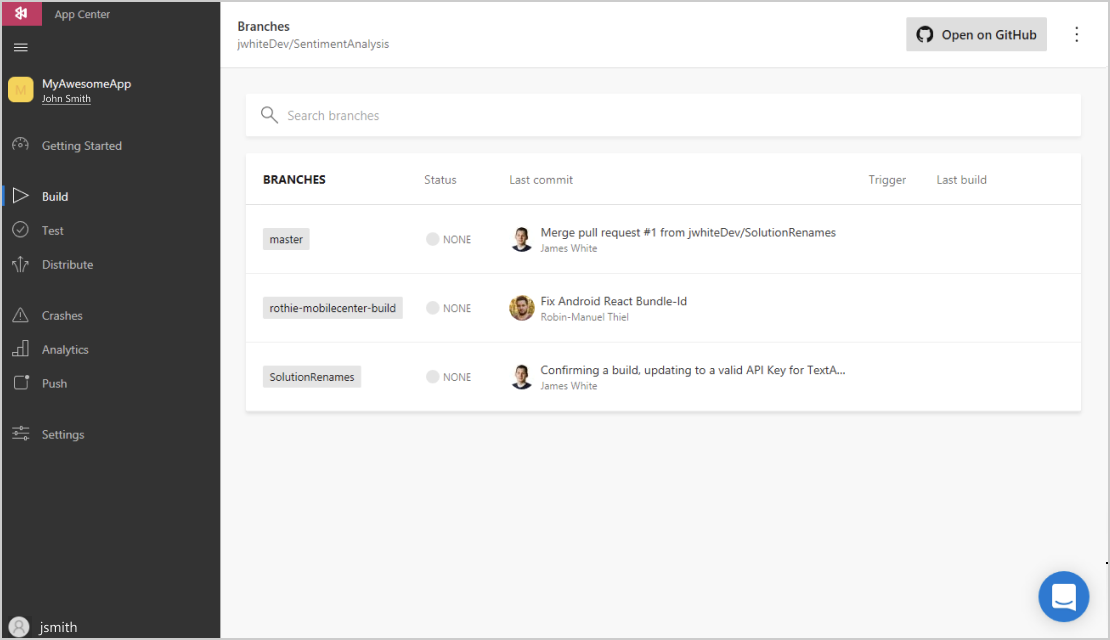
새 빌드 구성
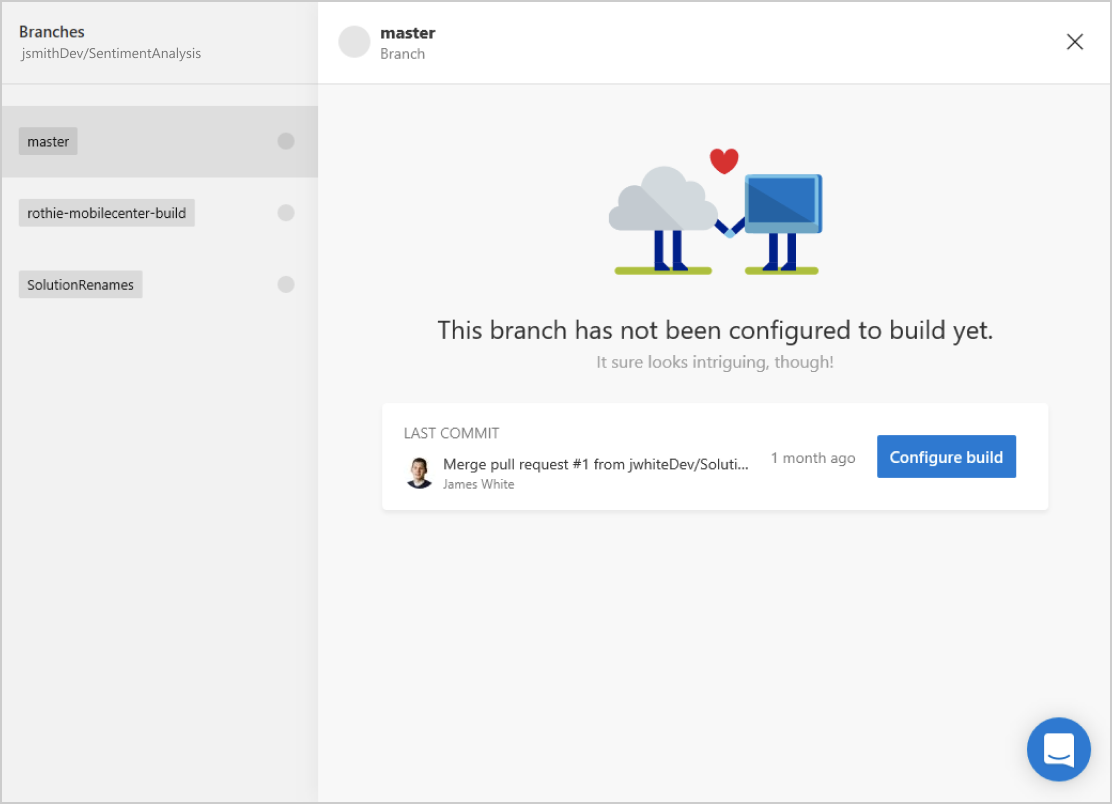
빌드 단추 구성
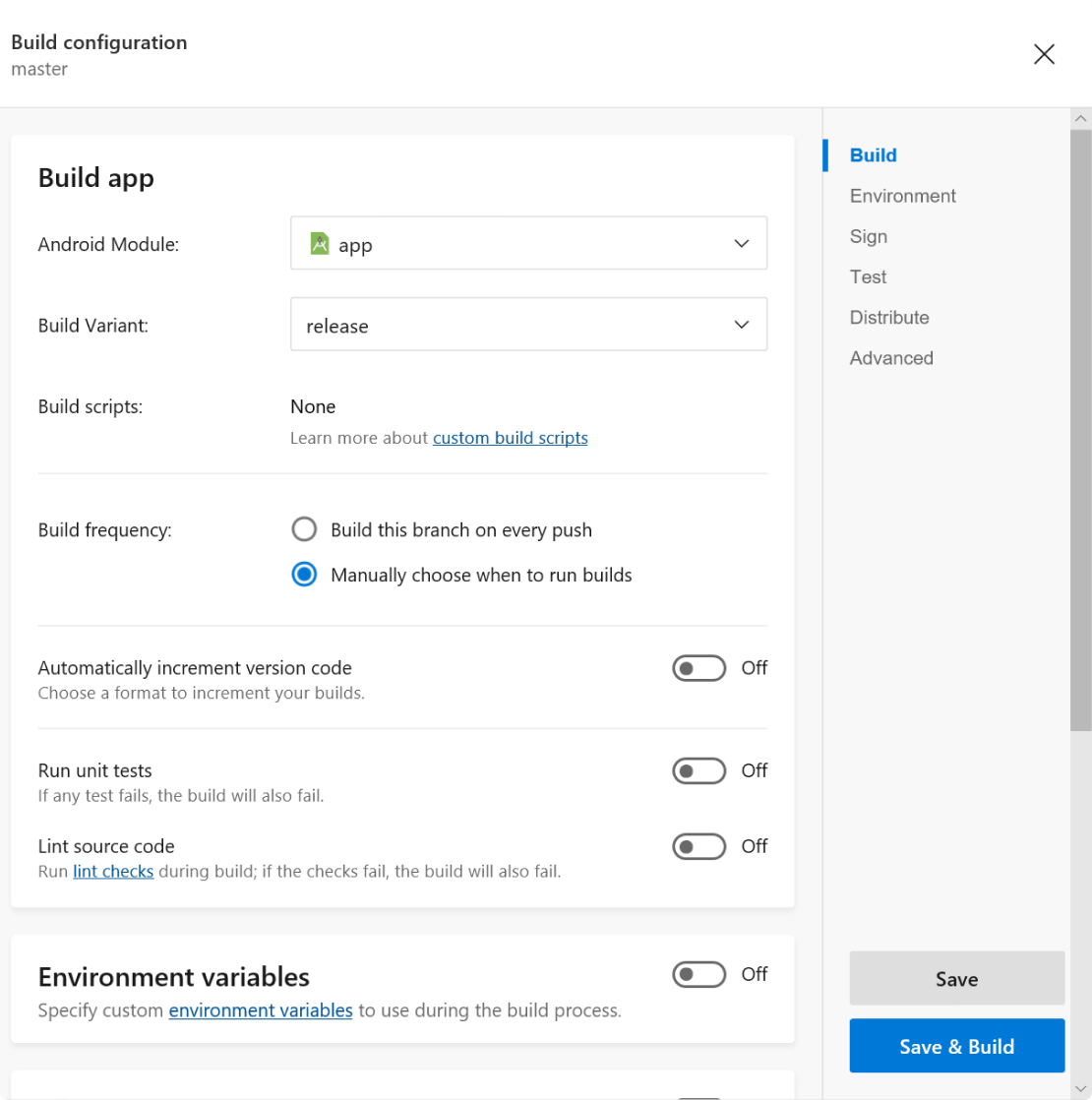
구성 설정 빌드
5단계
앱 설치
빌드가 실행되어 완료되면 성공적인 빌드에서 설치 링크를 사용하여 디바이스로 전송되는 전자 메일을 자동으로 생성합니다. 이제 App Center를 통해 첫 번째 모바일 앱 개발 파이프라인을 구성했습니다!
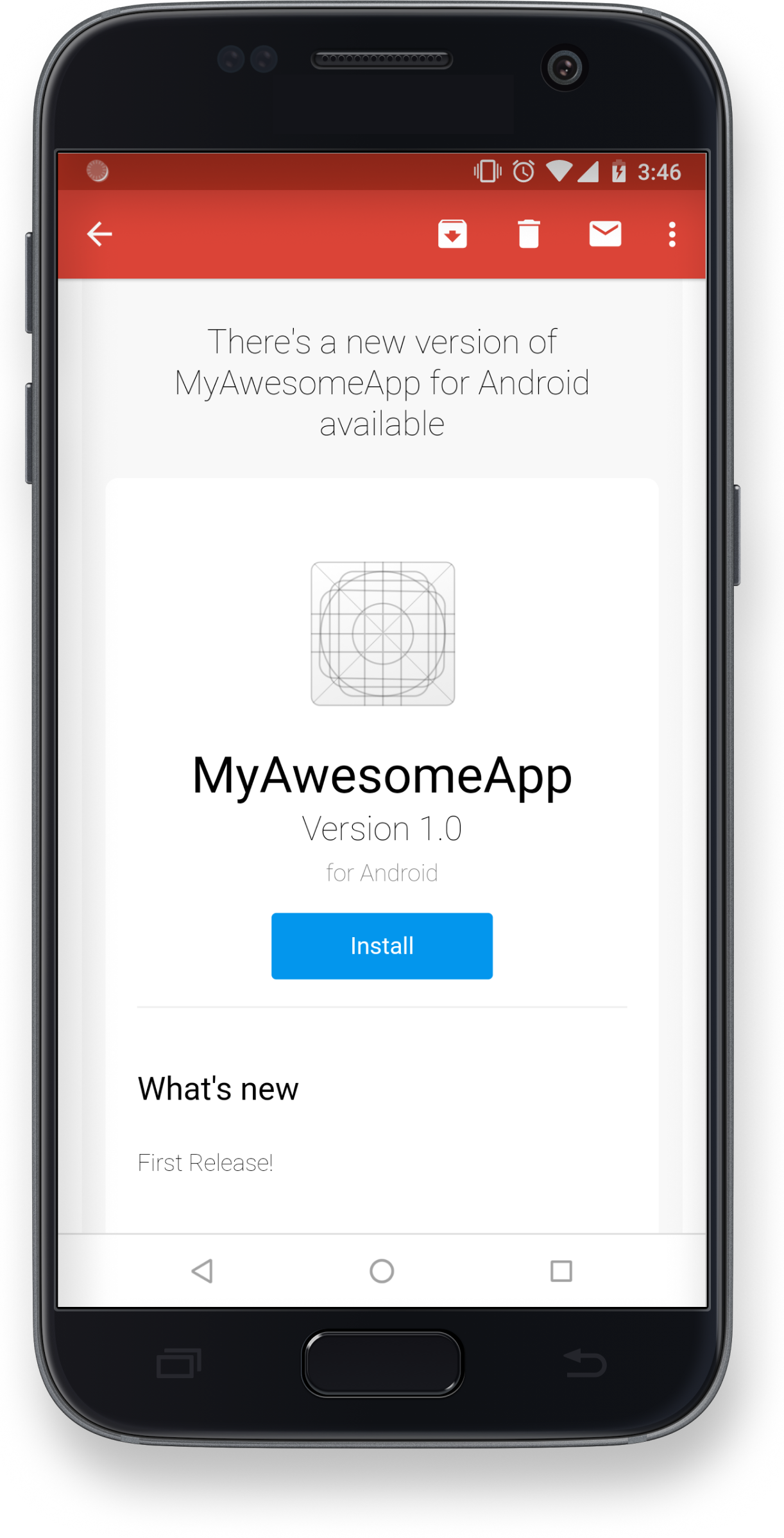

 Visual Studio Code
Visual Studio Code